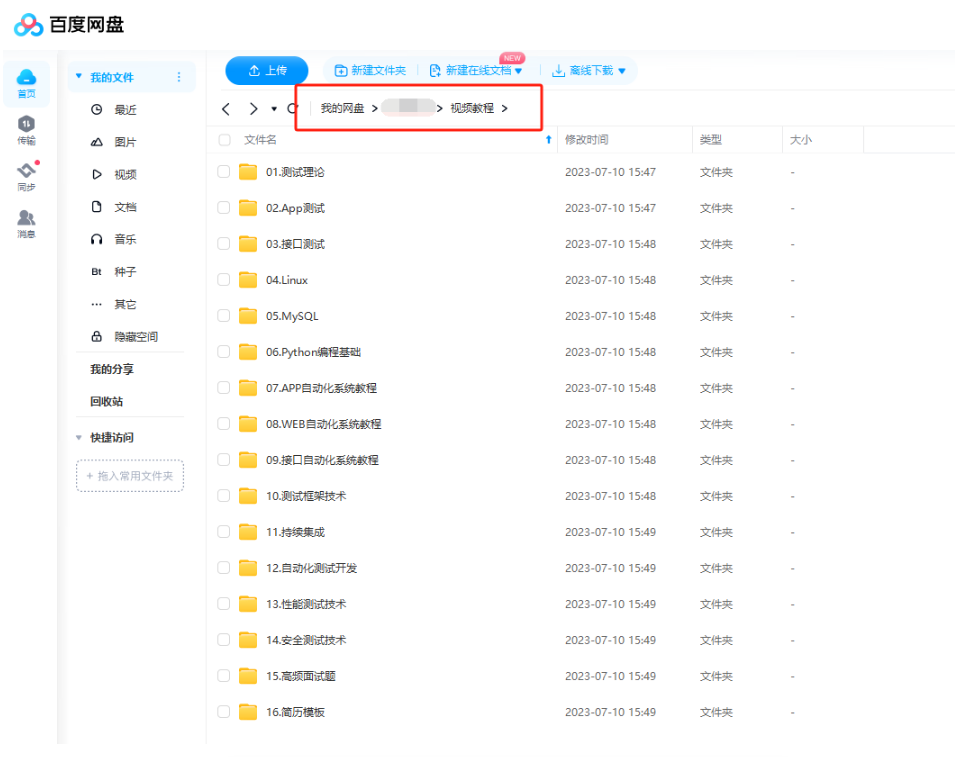鼠标操作
selenium的ActionChains类提供了一系列模拟鼠标操作的方法,主要操作流程:1、存储鼠标操作;2、调用perform()执行鼠标操作,支持的操作部分列举如下:
- 🍇
double_click(ele):双击 - 🍑
context_click(ele):右键 - 🍊
drag_and_drop(source, target):从某个元素拖拽到某个元素然后松开 - 🍇
drag_and_drop_by_offset(source, xoffset, yoffset):拖拽元素到某个坐标然后松开 - 🍓
move_to_element(ele):鼠标悬停在某个元素
下面以百度首页的搜索设置为例,鼠标悬停在【设置】,然后点击显示出来的【搜索设置】:
python
<span style="background-color:#282c34"><span style="color:#abb2bf"><span style="color:#f92672">import</span> time
<span style="color:#f92672">from</span> selenium <span style="color:#f92672">import</span> webdriver
<span style="color:#f92672">from</span> selenium.webdriver.common.action_chains <span style="color:#f92672">import</span> ActionChains
<span style="color:#f92672">from</span> selenium.webdriver.support.wait <span style="color:#f92672">import</span> WebDriverWait
<span style="color:#f92672">from</span> selenium.webdriver.support <span style="color:#f92672">import</span> expected_conditions <span style="color:#f92672">as</span> EC
<span style="color:#f92672">from</span> selenium.webdriver.common.by <span style="color:#f92672">import</span> By
<span style="color:#b18eb1"><em># 启动Chromedriver,并与Chromedriver开启会话</em></span>
driver = webdriver.Chrome()
driver.maximize_window()
driver.get(<span style="color:#98c379">"http://www.baidu.com"</span>)
<span style="color:#b18eb1"><em># 第一步:实例化ActionChains</em></span>
ac = ActionChains(driver)
<span style="color:#b18eb1"><em># 第二步:定位要操作的元素</em></span>
ele = driver.find_element_by_xpath(<span style="color:#98c379">'//span[@id="s-usersetting-top"]'</span>)
<span style="color:#b18eb1"><em># 第三步:执行对应的操作</em></span>
ac.move_to_element(ele) <span style="color:#b18eb1"><em># 悬浮操作</em></span>
<span style="color:#b18eb1"><em># 第四步,释放鼠标动作</em></span>
ac.perform()
<span style="color:#b18eb1"><em># 点击悬停出来的页面上的元素</em></span>
wait = WebDriverWait(driver, <span style="color:#d19a66">10</span>)
loc = (By.XPATH, <span style="color:#98c379">'//a[@class="setpref"]'</span>)
wait.until(EC.visibility_of_element_located(loc))
driver.find_element(*loc).click()
time.sleep(<span style="color:#d19a66">2</span>)
driver.quit()</span></span> 这里科普一个知识点,就是链式调用:它可以在一个方法后面接着调用另外的方法,只要它的方法都是返回对象本身即可,如上述的actionchains 用法可以这样写: ActionChains(driver).move_to_element(ele).perform()。
小知识:查看源码,按住键盘ctrl键,然后鼠标点击一下函数就会跳转到源码。

用一个简单例子来演示一下ActionChains工作流程的原理:
python
<span style="background-color:#282c34"><span style="color:#abb2bf"><span style="color:#61aeee"><span style="color:#f92672">def</span> <span style="color:#61aeee">move_to</span>():</span>
<span style="color:#e6c07b">print</span>(<span style="color:#98c379">"正在移动"</span>)
<span style="color:#61aeee"><span style="color:#f92672">def</span> <span style="color:#61aeee">click</span>():</span>
<span style="color:#e6c07b">print</span>(<span style="color:#98c379">'点击'</span>)
actions = []
actions.append(move_to)
actions.append(click)
<span style="color:#f92672">for</span> action <span style="color:#f92672">in</span> actions: <span style="color:#b18eb1"><em># perform</em></span>
<span style="color:#b18eb1"><em># action = move_to</em></span>
action()</span></span>键盘操作
selenium提供了比较完整的键盘操作,在使用键盘按键方法前需要先导入keys类:from selenium.webdriver.common.keys import Keys,它定义了非常多的按键操作,具体的可以问度娘。
常见的一些组合键和非组合键如下:
- 🍊
send_keys(Keys.BACK_SPACE)删除键 - 🍇
send_keys(Keys.SPACE)空格键 - 🍋
send_keys(Keys.TAB)制表tab键 - 🍉
send_keys(Keys.ESCAPE)回退键 - 🍑
send_keys(Keys.ENTER)回车键 - 🍓
send_keys(Keys.F5)刷新键 - 🍅
send_keys(Keys.CONTROL,'a')全选 - 🍏
send_keys(Keys.CONTROL,'c')复制 - 🍆
send_keys(Keys.CONTROL,'x')剪切 - 🍎
send_keys(Keys.CONTROL,'v')粘贴
python
<span style="background-color:#282c34"><span style="color:#abb2bf"><span style="color:#f92672">import</span> time
<span style="color:#f92672">from</span> selenium <span style="color:#f92672">import</span> webdriver
<span style="color:#f92672">from</span> selenium.webdriver.common.keys <span style="color:#f92672">import</span> Keys
<span style="color:#b18eb1"><em># 启动Chromedriver,并与Chromedriver开启会话</em></span>
driver = webdriver.Chrome()
driver.maximize_window()
driver.get(<span style="color:#98c379">"http://www.baidu.com"</span>)
driver.find_element_by_id(<span style="color:#98c379">'kw'</span>).send_keys(<span style="color:#98c379">"selenium"</span>) <span style="color:#b18eb1"><em># 没有点击百度一下也没有回车不会出现搜索结果</em></span>
time.sleep(<span style="color:#d19a66">2</span>)
driver.find_element_by_id(<span style="color:#98c379">'kw'</span>).send_keys(Keys.CONTROL,<span style="color:#98c379">'a'</span>) <span style="color:#b18eb1"><em># 全选然后输入新内容python</em></span>
driver.find_element_by_id(<span style="color:#98c379">'kw'</span>).send_keys(<span style="color:#98c379">'python'</span>, Keys.ENTER) <span style="color:#b18eb1"><em># 用回车代替点击搜索按钮</em></span>
time.sleep(<span style="color:#d19a66">2</span>)
<span style="color:#b18eb1"><em># driver.find_element_by_id('kw').send_keys('python') # 也可以单独先输内容</em></span>
<span style="color:#b18eb1"><em># driver.find_element_by_id('kw').send_keys(Keys.ENTER) # 再回车</em></span>
time.sleep(<span style="color:#d19a66">2</span>)
driver.quit()</span></span> 之前在浏览器操作的那篇文章中,提到过除了点击浏览器窗口上方的“+”号可以打开新标签页,现在有了键盘操作,那是不是也可以通过快捷键来打开一个新标签页呢?一般是ctrl+t,赶紧去试一下看看效果吧!
下拉框操作
对select/option类型的下拉列表的操作,我们可以通过点击select标签进行选择选项,另外selenium也提供了Select类来处理select/option去选择下拉列表值:
- 🍦 通过下标选择:
select_by_index(index)index从0开始 - 🍦 通过value属性:
select_by_value(value值) - 🍦 通过文本内容:
select_by_visible_text(文本内容)
取消选中则是deselect_by...,下面以举例的html为例,需要先把该代码保存成html文件,后续直接访问这个本地html文件:
html
<span style="background-color:#282c34"><span style="color:#abb2bf"><span style="color:#0000ff"><<span style="color:#e06c75">html</span>></span>
<span style="color:#0000ff"><<span style="color:#e06c75">head</span>></span>
<span style="color:#0000ff"><<span style="color:#e06c75">meta</span> <span style="color:#d19a66">charset</span>=<span style="color:#98c379">"UTF-8"</span>></span>
<span style="color:#0000ff"><<span style="color:#e06c75">title</span>></span>下拉框演示<span style="color:#0000ff"></<span style="color:#e06c75">title</span>></span>
<span style="color:#0000ff"></<span style="color:#e06c75">head</span>></span>
<span style="color:#0000ff"><<span style="color:#e06c75">body</span>></span>
<span style="color:#0000ff"><<span style="color:#e06c75">select</span> <span style="color:#d19a66">id</span>=<span style="color:#98c379">"province"</span>></span>
<span style="color:#0000ff"><<span style="color:#e06c75">option</span> <span style="color:#d19a66">value</span>=<span style="color:#98c379">"sj"</span>></span>深圳<span style="color:#0000ff"></<span style="color:#e06c75">option</span>></span>
<span style="color:#0000ff"><<span style="color:#e06c75">option</span> <span style="color:#d19a66">value</span>=<span style="color:#98c379">"gd"</span>></span>广东<span style="color:#0000ff"></<span style="color:#e06c75">option</span>></span>
<span style="color:#0000ff"><<span style="color:#e06c75">option</span> <span style="color:#d19a66">value</span>=<span style="color:#98c379">"sh"</span>></span>上海<span style="color:#0000ff"></<span style="color:#e06c75">option</span>></span>
<span style="color:#0000ff"><<span style="color:#e06c75">option</span> <span style="color:#d19a66">value</span>=<span style="color:#98c379">"bj"</span>></span>北京<span style="color:#0000ff"></<span style="color:#e06c75">option</span>></span>
<span style="color:#0000ff"></<span style="color:#e06c75">select</span>></span>
<span style="color:#0000ff"><<span style="color:#e06c75">select</span> <span style="color:#d19a66">id</span>=<span style="color:#98c379">"city"</span>></span>
<span style="color:#0000ff"><<span style="color:#e06c75">option</span> <span style="color:#d19a66">value</span>=<span style="color:#98c379">"sj"</span>></span>深圳<span style="color:#0000ff"></<span style="color:#e06c75">option</span>></span>
<span style="color:#0000ff"><<span style="color:#e06c75">option</span> <span style="color:#d19a66">value</span>=<span style="color:#98c379">"gz"</span>></span>广州<span style="color:#0000ff"></<span style="color:#e06c75">option</span>></span>
<span style="color:#0000ff"><<span style="color:#e06c75">option</span> <span style="color:#d19a66">value</span>=<span style="color:#98c379">"sh"</span>></span>上海<span style="color:#0000ff"></<span style="color:#e06c75">option</span>></span>
<span style="color:#0000ff"><<span style="color:#e06c75">option</span> <span style="color:#d19a66">value</span>=<span style="color:#98c379">"bj"</span>></span>北京<span style="color:#0000ff"></<span style="color:#e06c75">option</span>></span>
<span style="color:#0000ff"></<span style="color:#e06c75">select</span>></span>
<span style="color:#0000ff"></<span style="color:#e06c75">body</span>></span>
<span style="color:#0000ff"></<span style="color:#e06c75">html</span>></span></span></span> 演示代码如下:
python
<span style="background-color:#282c34"><span style="color:#abb2bf"><span style="color:#f92672">import</span> time
<span style="color:#f92672">from</span> selenium <span style="color:#f92672">import</span> webdriver
<span style="color:#f92672">from</span> selenium.webdriver.support.wait <span style="color:#f92672">import</span> WebDriverWait
<span style="color:#f92672">from</span> selenium.webdriver.support.ui <span style="color:#f92672">import</span> Select
<span style="color:#b18eb1"><em># 启动Chromedriver,并与Chromedriver开启会话</em></span>
driver = webdriver.Chrome()
driver.maximize_window()
driver.get(<span style="color:#98c379">r"D:\learn\test.html"</span>)
wait = WebDriverWait(driver, <span style="color:#d19a66">10</span>)
<span style="color:#b18eb1"><em># 找到select元素</em></span>
ele = driver.find_element_by_id(<span style="color:#98c379">'province'</span>)
<span style="color:#b18eb1"><em># 实例化Select类</em></span>
s = Select(ele)
time.sleep(<span style="color:#d19a66">1</span>)
s.select_by_value(<span style="color:#98c379">'gd'</span>) <span style="color:#b18eb1"><em># 通过value属性选值</em></span>
time.sleep(<span style="color:#d19a66">2</span>)
s.select_by_index(<span style="color:#d19a66">2</span>) <span style="color:#b18eb1"><em># 通过下标index选值</em></span>
time.sleep(<span style="color:#d19a66">2</span>)
s.select_by_visible_text(<span style="color:#98c379">'北京'</span>) <span style="color:#b18eb1"><em># 通过文本内容选值</em></span>
time.sleep(<span style="color:#d19a66">2</span>)
driver.quit()</span></span>Js处理日历控件
在web自动化的过程中,我们常常会遇到有日历控件选择日期的场景,大致分为以下两种:
📆 1、可以直接输入日期(可以通过定位元素然后send_keys输入日期)
📅 2、不能直接输入日期,只能选择(带有:readonly(只读)属性)
对于不能直接输入日期的控件,只能通过选择实在太麻烦了。因为不能输入,就会考虑去点击其中的年份、月份、太难的数字。由于日历控件面板很小,单个元素也很小,有可能会产生操作失误的问题,并且代码写起来实在太繁琐了。
那既然selenium支持执行js语句,那我们是不是可以利用js来去掉readonly(即只读)属性,然后直接通过send_keys输入时间呢,试一下吧!
以12306网站买票的出发日期为例,如下图它是有只读属性的,直接代码输入是无法输入的:

python
<span style="background-color:#282c34"><span style="color:#abb2bf"><span style="color:#f92672">import</span> time
<span style="color:#f92672">import</span> datetime
<span style="color:#f92672">from</span> selenium <span style="color:#f92672">import</span> webdriver
<span style="color:#f92672">from</span> selenium.webdriver.support <span style="color:#f92672">import</span> expected_conditions <span style="color:#f92672">as</span> EC
<span style="color:#f92672">from</span> selenium.webdriver.support.wait <span style="color:#f92672">import</span> WebDriverWait
<span style="color:#f92672">from</span> selenium.webdriver.common.by <span style="color:#f92672">import</span> By
<span style="color:#f92672">from</span> selenium.webdriver.common.keys <span style="color:#f92672">import</span> Keys
<span style="color:#b18eb1"><em># 启动Chromedriver,并与Chromedriver开启会话</em></span>
driver = webdriver.Chrome()
<span style="color:#b18eb1"><em># driver.maximize_window()</em></span>
driver.get(<span style="color:#98c379">"https://www.12306.cn/"</span>)
wait = WebDriverWait(driver, <span style="color:#d19a66">30</span>)
loc = (By.XPATH, <span style="color:#98c379">'//input[@id="train_date"]'</span>)
wait.until(EC.visibility_of_element_located(loc))
js = <span style="color:#98c379">'document.getElementById("train_date").readOnly=false;'</span> <span style="color:#b18eb1"><em># 禁用只读</em></span>
driver.execute_script(js)
time.sleep(<span style="color:#d19a66">2</span>)
<span style="color:#b18eb1"><em># 清空日历,重新输入日期</em></span>
driver.find_element(*loc).clear()
today = datetime.date.today()
tomorrow = today + datetime.timedelta(days=<span style="color:#d19a66">1</span>)
driver.find_element_by_id(<span style="color:#98c379">'train_date'</span>).send_keys(<span style="color:#e6c07b">str</span>(tomorrow))
time.sleep(<span style="color:#d19a66">2</span>)
driver.quit()</span></span> 举一反三,在碰到selenium处理不了的情况时,我们就可以考虑使用js或者其他方法去实现噢~~